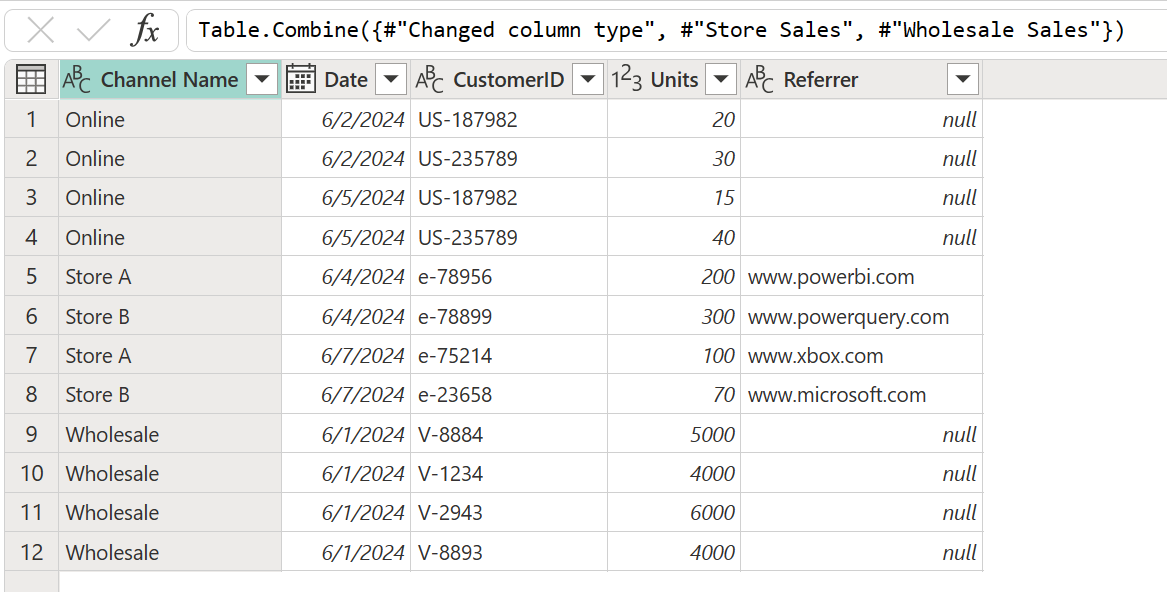Hinweis
Für den Zugriff auf diese Seite ist eine Autorisierung erforderlich. Sie können versuchen, sich anzumelden oder das Verzeichnis zu wechseln.
Für den Zugriff auf diese Seite ist eine Autorisierung erforderlich. Sie können versuchen, das Verzeichnis zu wechseln.
Der Anfügevorgang erstellt eine einzelne Tabelle, indem der Inhalt einer oder mehrerer Tabellen zu einer anderen hinzugefügt wird, und aggregiert die Spaltenüberschriften aus den Tabellen, um das Schema für die neue Tabelle zu erstellen.
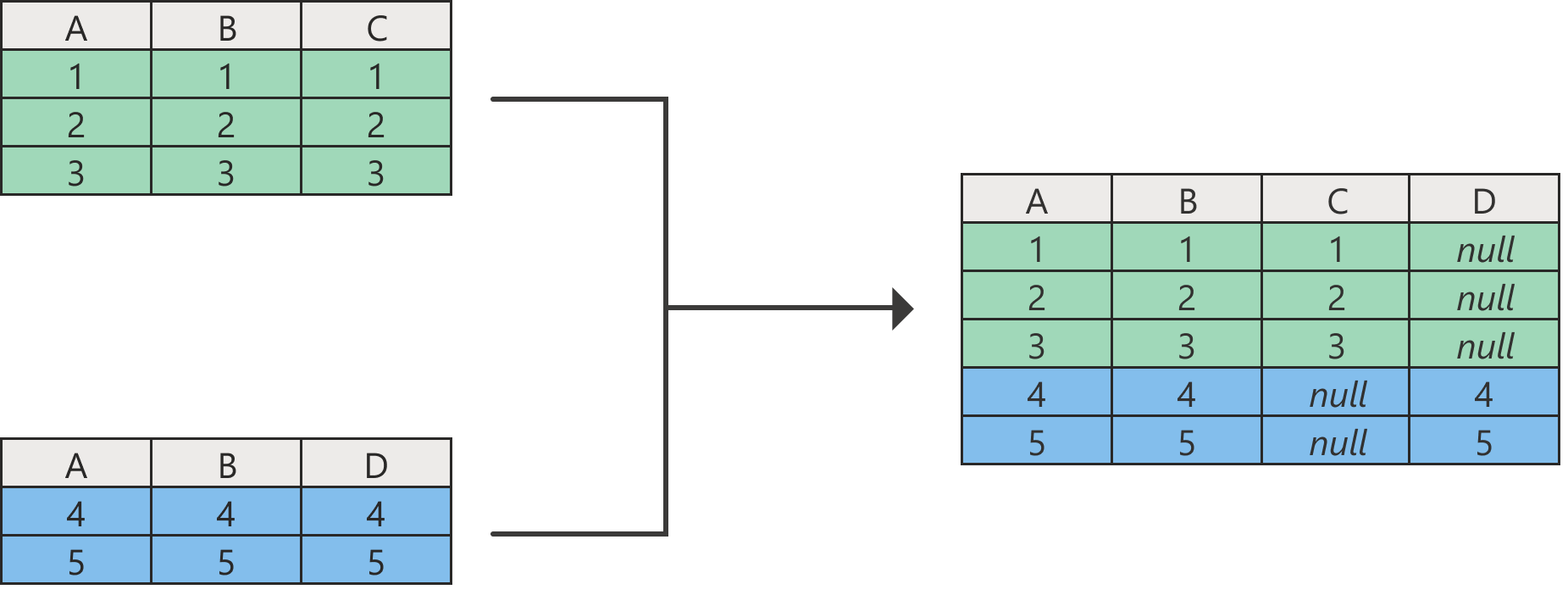
Hinweis
Wenn Tabellen, die nicht über dieselben Spaltenüberschriften verfügen, angefügt werden, werden alle Spaltenüberschriften aus allen Tabellen an die resultierende Tabelle angefügt. Wenn eine der angefügten Tabellen keine Spaltenüberschrift aus anderen Tabellen enthält, werden in der resultierenden Tabelle Nullwerte in der jeweiligen Spalte angezeigt, wie in der vorherigen Abbildung in den Spalten C und D dargestellt.
Sie finden den Befehl "Anfügeabfragen " auf der Registerkarte " Start " in der Gruppe "Kombinieren" . Im Dropdownmenü gibt es zwei Optionen:
Anfügen von Abfragen – Fügt andere Tabellen an Ihre aktuelle Abfrage an.
Zum Beispiel: Sie haben zwei Tabellen, A und B. Sie wählen Anfügeabfragen in Tabelle A und Anforderung zum Anfügen von Tabelle B aus. Ihre Tabelle A-Abfrage verfügt jetzt über eine angefügte Tabelle, die aggregierte Daten aus A und B enthält. Die Tabelle B-Abfrage ist unverändert.
Fügen Sie Abfragen als neu an – fügt andere Tabellen an eine neue Abfrage an.
Zum Beispiel: Sie haben zwei Tabellen, A und B. Sie wählen "Anfügeabfragen" als neu in Tabelle A aus, und fordern Sie an, Tabelle B anzufügen. Sie haben jetzt eine neue Abfrage namens Append1, die eine aggregierte Tabelle aus A und B enthält. Sowohl ihre Tabellen-A- als auch Die Tabellen-B-Abfragen sind unverändert.
Für den Anfügevorgang sind mindestens zwei Tabellen erforderlich. Das Dialogfeld "Anfügen " verfügt über zwei Modi:
- Zwei Tabellen: Kombinieren Sie zwei Tabellenabfragen zusammen. Dieser Modus ist der Standardmodus.
- Drei oder mehr Tabellen: Zulassen, dass eine beliebige Anzahl von Tabellenabfragen kombiniert werden kann.
Hinweis
Die Tabellen werden in der Reihenfolge angefügt, in der sie ausgewählt sind, beginnend mit der Primärtabelle für den Modus "Zwei Tabellen " und aus der Primärtabelle in den Tabellen, um die Liste für den Modus "Drei oder mehr Tabellen " anzufügen.
Anfügen von zwei Tabellen
Für das Beispiel in diesem Artikel verwenden Sie die folgenden beiden Tabellen mit Beispieldaten:
Online-Vertrieb: Verkäufe über einen Onlinekanal.
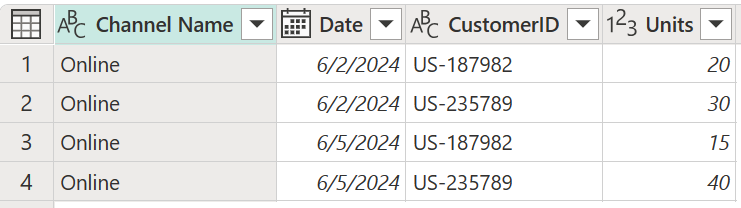
Store-Verkäufe: Verkäufe, die über die physischen Standorte des Unternehmens getätigt wurden.
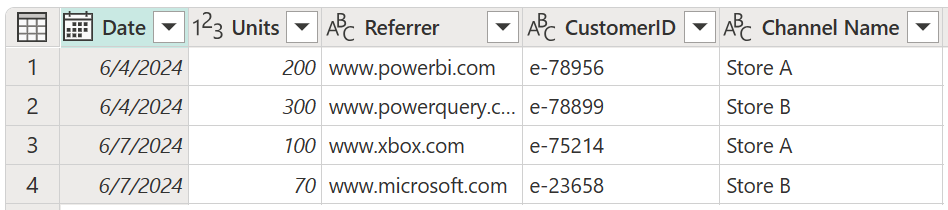
Um diese Tabellen anzufügen, wählen Sie zuerst die Tabelle "Onlineverkäufe " aus. Wählen Sie auf der Registerkarte " Start " die Option "Anfügeabfragen" aus, wodurch ein neuer Schritt in der Onlineverkaufsabfrage erstellt wird. Die Tabelle "Onlineverkäufe " ist die primäre Tabelle. Die Tabelle, die an die primäre Tabelle angefügt werden soll, ist "Store-Umsatz".
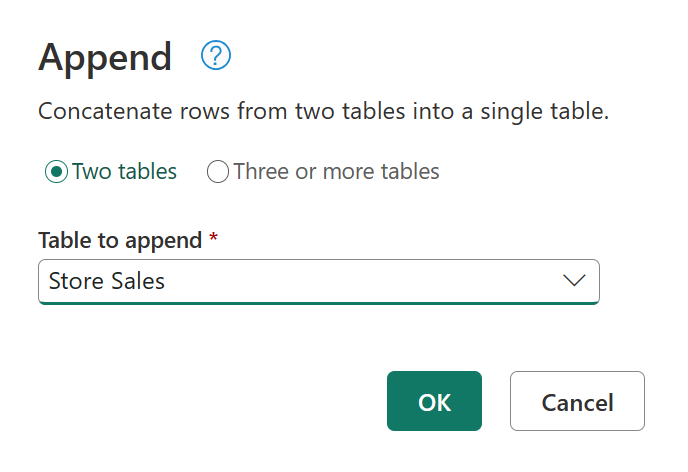
Power Query führt den Anfügevorgang basierend auf den Namen der Spaltenüberschriften aus, die in beiden Tabellen gefunden wurden, und nicht basierend auf ihrer relativen Position in den Kopfzeilenabschnitten ihrer jeweiligen Tabellen. Die endgültige Tabelle enthält alle Spalten aus allen Tabellen, die angefügt wurden.
Wenn eine Tabelle keine Spalten in einer anderen Tabelle enthält, werden Nullwerte in der entsprechenden Spalte angezeigt, wie in der Spalte "Referrer " der endgültigen Abfrage dargestellt.
Anfügen von drei oder mehr Tabellen
In diesem Beispiel möchten Sie nicht nur die Tabellen "Onlineverkäufe " und " Store-Vertrieb ", sondern auch eine neue Tabelle mit dem Namen "Großhandelsumsatz" anfügen.
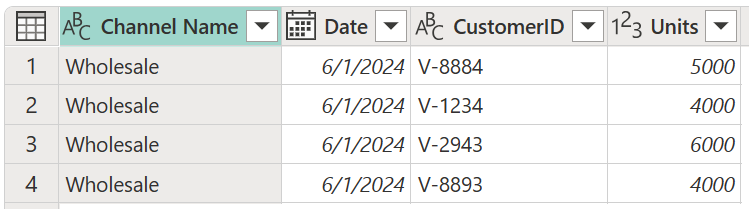
Der neue Ansatz für dieses Beispiel besteht darin, Anfügeabfragen als neu auszuwählen, und wählen Sie dann im Dialogfeld "Anfügen " die Optionsschaltfläche "Drei oder mehr Tabellen " aus. Wählen Sie in der Liste "Verfügbare Tabellen" jede Tabelle aus, die Sie anfügen möchten, und wählen Sie dann "Hinzufügen" aus. Nachdem alle gewünschten Tabellen in der Liste "Anzufügende Tabellen" erscheinen, wählen Sie OK aus.
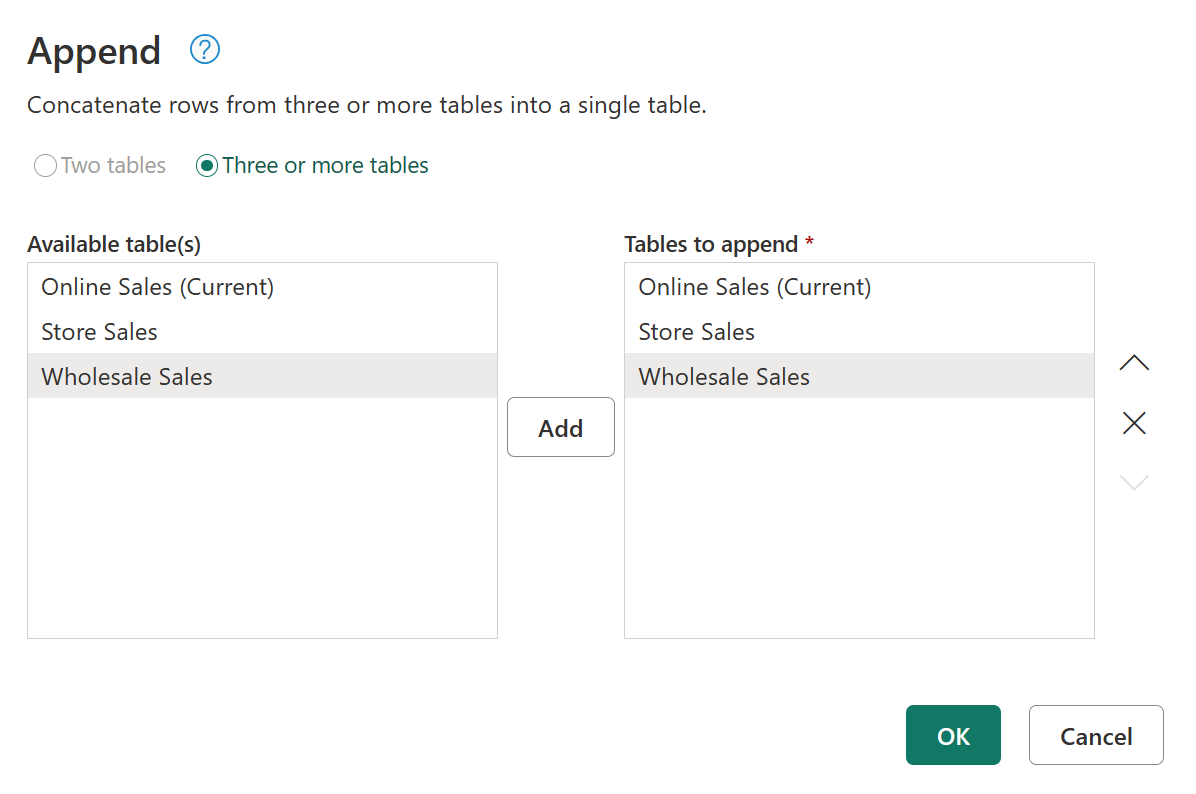
Nachdem Sie "OK" ausgewählt haben, wird eine neue Abfrage mit allen Angefügten Tabellen erstellt.